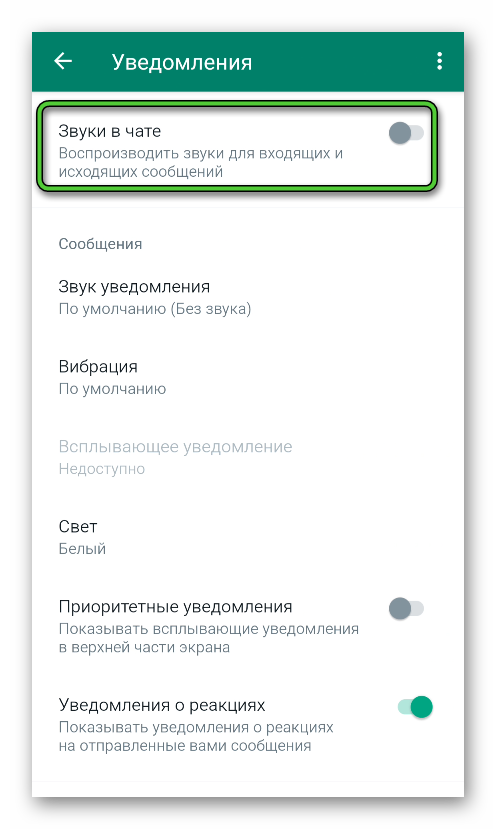Голосовые сообщения в Ватсап очень выручают в ситуациях, когда нужно быстро ответить, но набирать сообщение текстом будет неудобно, например, в дороге, на улице, в спортзале и т. д. Некоторым людям в целом удобнее записывать голосовые. Мессенджер WhatsApp предлагает такую возможность, сделав ее максимально простой для пользователя. А сейчас мы расскажем про нее чуть более подробно. Давайте со всем разбираться.
- Голосовые сообщения в WhatsApp
- Как записать голосовое сообщение в Ватсапе
- Как отправляется голосовое сообщение в Ватсапе
- Как прослушивать голосовые сообщения
- Как прослушать удаленное голосовое сообщение
- Инструкция для Android
- Выбор нужной резервной копии
- Процедура восстановления из резервной копии
- Инструкция для iPhone и iPad
- Хранение голосовых сообщений в Вацап
- Проблемы и ошибки, способы исправления
- Гаснет экран при прослушивании голосовых сообщений
- Невозможно прослушать сообщение
- Посторонние звуки при прослушивании сообщений
Голосовые сообщения в WhatsApp
В любом текстовом чате, даже в групповом, есть кнопка отправки сообщения. Она становится активной сразу же после ввода любого текста. А до этого момента вместо нее отображается кнопка записи голосового послания. Пользователю достаточно ее нажать, что-нибудь записать, а затем отпустить для отправки. Скорость отправки такого сообщения зависит от скорости интернет-соединения, но зачастую все происходит мгновенно.
А теперь давайте разберемся с этой процедурой более детально.
Как записать голосовое сообщение в Ватсапе
В мобильном приложении Ватсап записать голосовое сообщение достаточно просто:
- Откройте мессенджер WhatsApp и перейдите к нужному чату.
- В правом нижнем углу экрана находится иконка с микрофоном. Удерживайте ее, чтобы начать запись голосового сообщения.
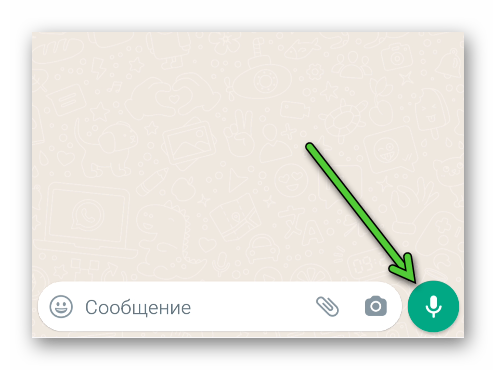
- Отпустите иконку для отправки.
Запись послания можно отменить. Для этого, не отпуская иконки микрофона, проведите по экрану влево. А свайп вверх включит режим замка, в котором вы можете отпустить палец от иконки и продолжить запись. В таком режиме для отправки нужно сначала остановить запись, а затем нажать на иконку с самолетиком.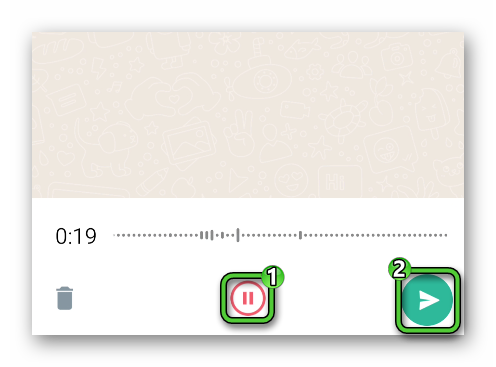
Данная возможность присутствует и в ПК-версии.
Как отправляется голосовое сообщение в Ватсапе
Сообщение в виде аудио в WhatsApp сначала записывается и обрабатывается мессенджер, а затем через серверы мессенджера пересылается получателю. Оно очень компактное по своим размерам, даже при длительности в несколько минут, из-за алгоритмов сжатия, которые никак не влияют на конечное качество. Как следствие, сама отправка происходит практически мгновенно.
Как прослушивать голосовые сообщения
Перед отправкой аудиосообщения его невозможно получится. Сначала нужно подтвердить его отправку, а затем в самой переписке нажать на привычную кнопку Play для воспроизведения.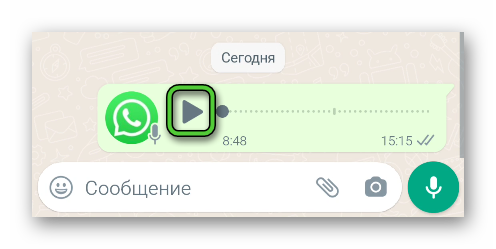
Такая же кнопка появляется и на чужих голосовых посланиях. Перед их воспроизведением может быть небольшая задержка, в процессе которой идет загрузка.
Как понять, что аудиосообщения прослушаны:
- наличие иконки с серым микрофоном – не было включено
- иконка с зеленым микрофоном – уже прослушано
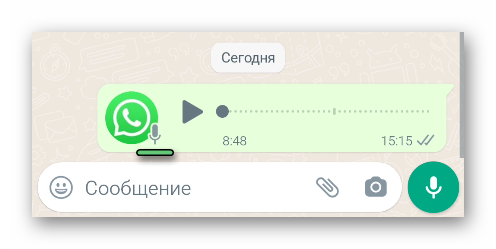
Как прослушать удаленное голосовое сообщение
Ваш собеседник может удалить недавно отправленное голосовое сообщение. Ну и вы сами по ошибке можете это сделать. К счастью, в определенных обстоятельствах его можно восстановить и прослушать. Давайте разберемся, как это делается для Android-устройств и для iOS (iPhone и iPad).
Инструкция для Android
Чтобы воспроизвести голосовое сообщение, мессенджер WhatsApp сначала сохраняет его в памяти смартфона или планшета. И даже если кто-нибудь удалит его в чате, звуковой файл все равно останется во внутреннем хранилище. Это стоит проверить в первую очередь.
Запустите любой файловый менеджер на Android-девайсе, например, Google Files, предустановленный в системе или из магазина Google Play. Теперь во внутреннем хранилище (не на карте памяти) отыщите папку под названием WhatsApp.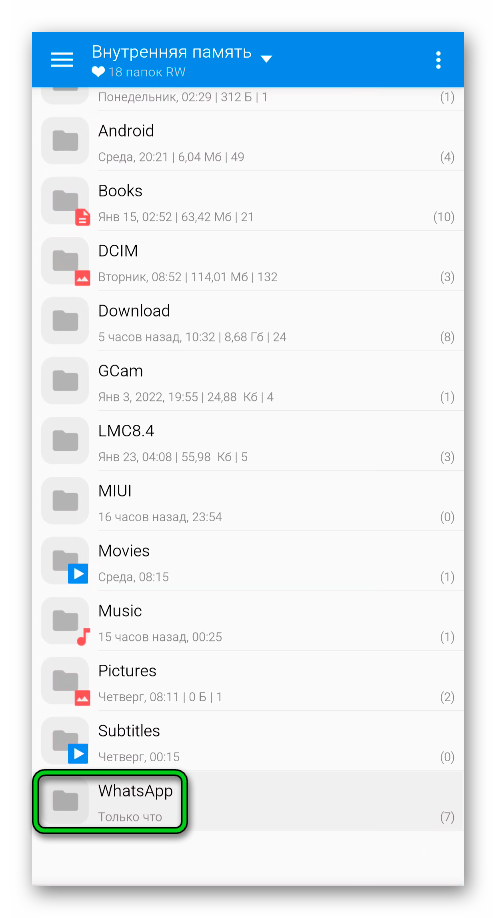
Ее может и не быть, тогда пройдите по следующему пути:
Android\media\com.whatsapp\WhatsApp
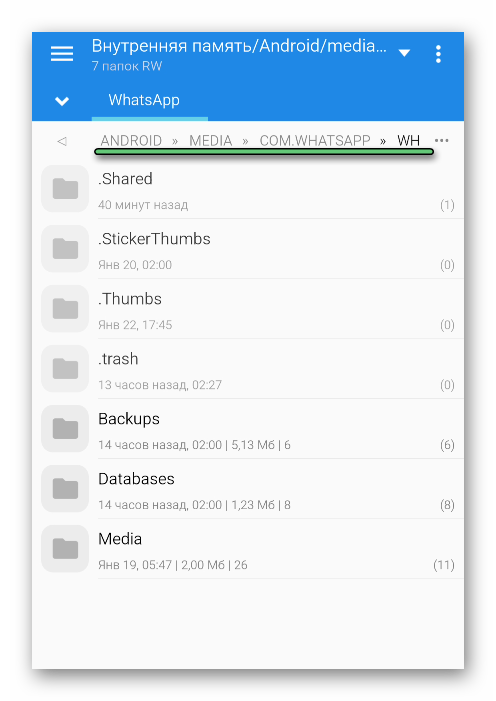
Media\WhatsApp Voice Notes
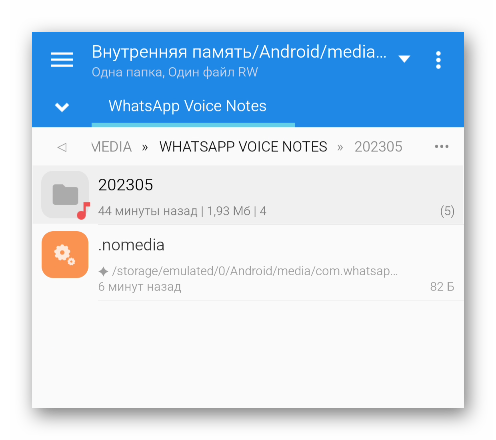
Это самый простой способ, как добраться до удаленного голосового сообщения. Но не единственный. Также вы можете вернуться к прежней резервной копии мессенджера, чтобы восстановить ее содержимое. Но при этом важно, чтобы дата создания резервной копии была после отправки голосового сообщения и до его удаления. Предлагаем вам проверить это:
- Откройте мессенджер и вызовите главное меню.

- В открывшемся списке выберите пункт «Настройки».
- Перейдите в раздел «Чаты».
- А затем откройте страницу «Резервная копия чатов».

Обратите внимание на две графы:
- «Локально» – время создания резервной копии данных во внутренней памяти смартфона
- «Google Диск» – время создания резервной копии данных в облачном хранилище
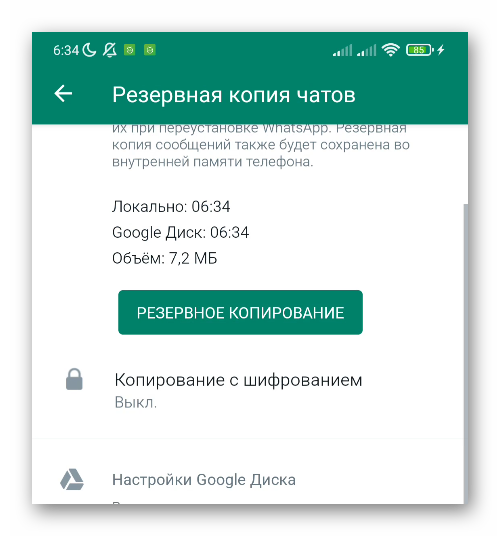
Если отображается только время, без даты, то резервная копия была создана сегодня. Также стоит учесть, что на смартфоне хранится до 8 резервных копий за разные дни. А значит, вы можете выбрать ту резервную копию, которая подходит под два важных условия:
- Она была создана уже после того, как голосовое сообщение было отправлено
- Во время ее создания голосовое сообщение уже не удалено
На всякий случай создайте резервную копию на Google Диске, если ее еще нет.
Сначала мы расскажем про выбор нужной резервной копии, если текущая не подходит, а потом про процедуру восстановления.
Выбор нужной резервной копии
Сначала откройте содержимое папки WhatsApp во внутреннем хранилище или по пути «Внутренний накопитель»/android/media/com.WhatsApp/WhatsApp.
Далее, перейдите в папку Databases здесь вы увидите до 8 файлов с расширением db.crypt14. Это все – локальные резервные копии данных. Файл с названием msgstore.db.crypt14 – самая новая резервная копия. В названии остальных файлов присутствует дата создания.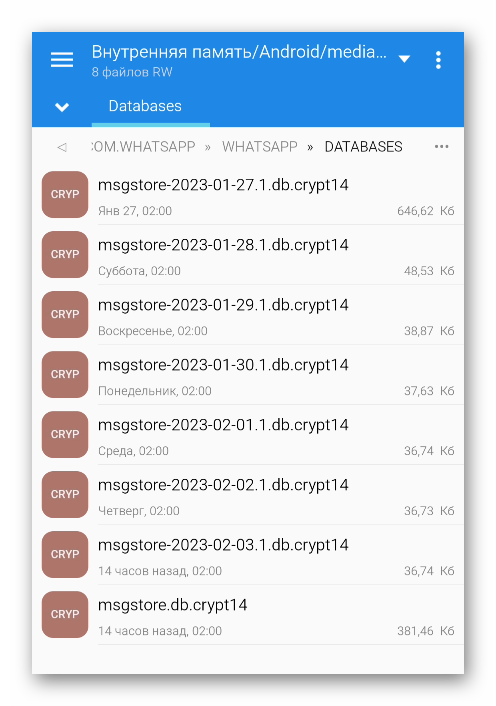
- Закрыть мессенджер на устройстве
- Переименовать главный файл msgstore.db.crypt14 в любое другое имя, например, backup_ msgstore.db.crypt14, чтобы он перестал восприниматься Ватсапом как резервная копия.
- Ориентируясь на название, отыскать файл с нужной датой создания.
- Переименовать его в имя главного файла – msgstore.db.crypt14.
Теперь можно переходить к процедуре восстановления.
Процедура восстановления из резервной копии
Для того чтобы восстановить данные из резервной копии, вам нужно удалить мессенджер WhatsApp с устройства, а затем заново его восстановить. Проще всего это сделать через встроенный в систему магазин приложений Google Play.
Пошаговая инструкция:
- Откройте магазин Google Play.
- С помощью функции поиска доберитесь до странички мессенджера WhatsApp.
- Нажмите на кнопку «Удалить», а затем на «Удалить» для подтверждения.

- Повторно установите мессенджер.
- Откройте его и войдите в свою учетную запись с помощью телефонного номера.
- Подтвердите восстановление данных из локальной резервной копии.

Инструкция для iPhone и iPad
Добраться до локальной резервной копии WhatsApp на iOS не так просто. Вернее, это получится сделать только на взломанном устройстве. А значит, в большинстве случаев вам будет доступна только последняя резервная копия. Для начала проверьте дату ее создания:
- Посетите вкладку «Настройки» и откройте страницу «Чаты».
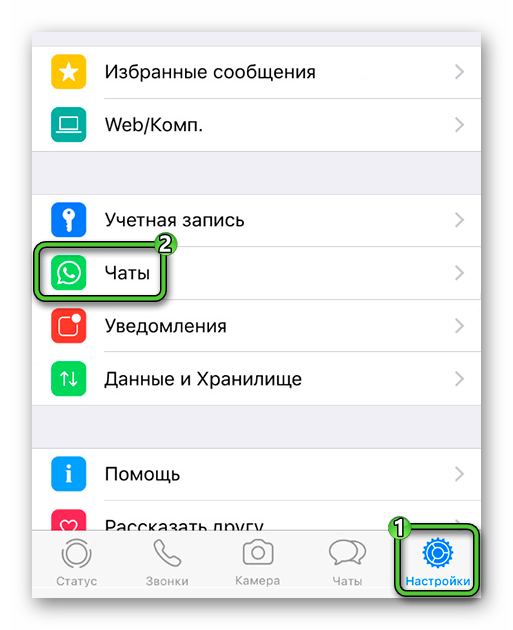
- Перейдите в «Резервная копия чатов».
- Посмотрите дату и время создания резервной копии.
В указанные дату и время нужное голосовое сообщение должно быть уже отправлено, но еще не удалено. Если данная резервная копия соответствует этим критериям, то можно продолжать.
Перед продолжением на всякий случай создайте резервную копию в iCloud.
Для процедуры восстановления вам сначала нужно удалить мессенджер WhatsApp с iPhone или iPad, затем повторно его установить и войти в аккаунт.
Пошаговая инструкция:
- Отыщите иконку мессенджера WhatsApp на одном из рабочих столов, где вы его обычно запускаете.
- Удерживайте ее пальцем, пока не включится режим редактирования.
- Нажмите на «крестик» или пункт в меню для удаления приложения.
- Подтвердите это действие.
- Откройте магазин приложений App Store.
- С помощью вкладки поиска доберитесь до страницы мессенджера WhatsApp.
- Установите его и откройте.

- Войдите в аккаунт и подтвердите восстановление данных.
Хранение голосовых сообщений в Вацап
Как мы и говорили ранее, для прослушивания голосового сообщения оно должно загрузиться в память смартфона или планшета. При этом сохраняется оно в виде аудиофайла, до которого можно добраться на Android-устройствах.
Проблемы и ошибки, способы исправления
От пользователей часто поступают жалобы на появление некоторых ошибок при работе мессенджера, в частности, при записи и прослушивании голосовых сообщений. Рассмотрим наиболее популярные из них.
Гаснет экран при прослушивании голосовых сообщений
Гаснуть экран может из-за датчика приближения, который автоматически отключает экран во время звонков и при прослушивании голосовых сообщений. Этот датчик может просто некорректно работать или быть плохо откалиброванным. Попробуйте включить воспроизведение голосового и провести рукой близко к экрану вашего смартфона. Скорее всего, это отключит экран.
То есть проблемой данную ситуацию назвать нельзя, скорее, особенностью. Решение очень простое – не трогать лишний раз устройство во время прослушивания голосового сообщения.
Невозможно прослушать сообщение
Если в WhatsApp звонок идет одновременно со звуковым сообщением, то послушать его также не удастся. Но есть и другие причины. Например, пользователь не выдал разрешение на использование микрофона. Зачастую система запрашивает автоматически доступ к микрофону при первом запуске, но юзер мог забыть об этом и отказать.
Чтобы исправить проблему для Android-устройств:
- Зайдите на смартфоне в «Настройки».
- Зайдите во вкладку «Приложения».
- Перейдите к списку всех или сторонних приложений.

- Доберитесь до мессенджера WhatsApp.
- Выберите раздел «Разрешения».
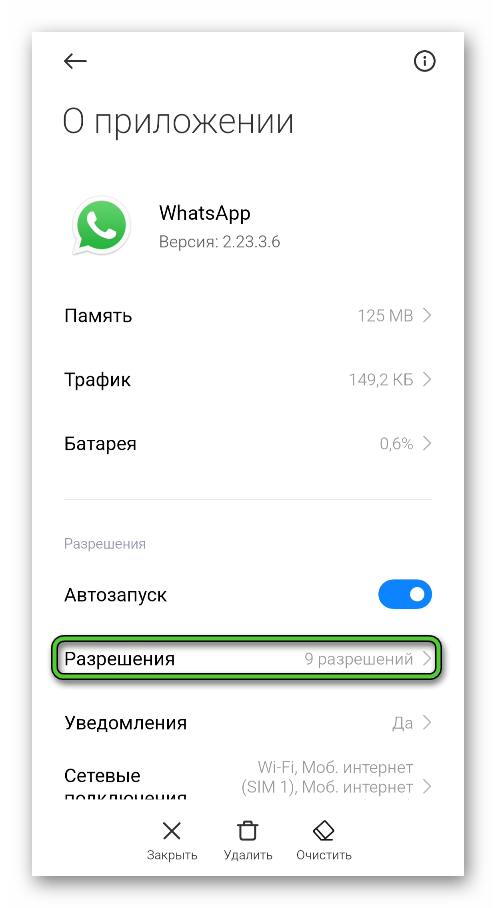
- Нажмите на пункт «Микрофон» и выдайте необходимое разрешение.
- Закройте страницу настроек.
Инструкция для iPhone или iPad:
- Откройте настройки системы.
- Перейдите на страницу «Конфиденциальность».
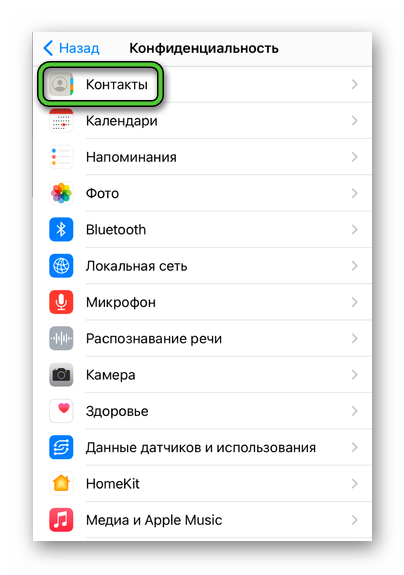
- Нажмите на пункт «Микрофон».
- Отыщите WhatsApp в списке приложений и выдайте ему необходимое разрешение.
Останется только повторно запустить мессенджер и попробовать снова записать аудиосообщение.
Вторая причина – подключенные к девайсу проводные или беспроводные наушники. В таком случае для записи голосового будет использоваться именно их микрофон. Если что-то не работает, попробуйте отключить наушники и повторить попытку.
Посторонние звуки при прослушивании сообщений
Голосовое сообщение может воспроизводиться вместе с музыкой или видео на смартфоне. В таком случае попробуйте поставить воспроизведение музыки или видео на паузу, а затем заново запустить голосовое. Заодно настройте громкость по своему усмотрению.
Бывает и другая проблема – в Ватсапе при прослушивании аудио пиликает. Скорее всего, дело в уведомлениях о новых сообщениях, которые поступают в мессенджере. Стоит открыть настройки уведомлений и отключить пункт «Звуки в чате».